PS如何去除复杂图片文字丨PS去除复杂图片文字图解
更新时间:2024-06-04 13:17:48作者:bianji
PS如何去除复杂图片文字?在使用ps去除文字的时候,我们一般都会直接进行充填操作,但是复杂的图片文字就无法使用,为此我们为你带来一个PS去除复杂图片文字教程,让你可以轻松解决遇到的问题。
PS去除复杂图片文字教程
1、第一步是直接使用套索工具对于文本的内容进行选中。

2、然后选择【选择】-【色彩范围】,然后使用吸管来对于文字颜色进行吸取,调整颜色容差,直到预览图中呈现完整的文字内容。
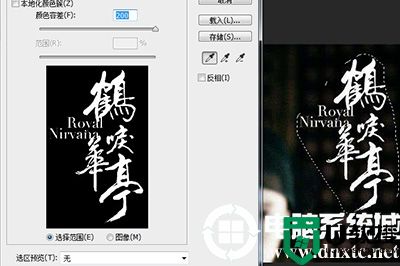
3、然后点击确定,将文本内容选出来,在通过【选择】-【修改】-【扩展】,将扩展量设置为2。
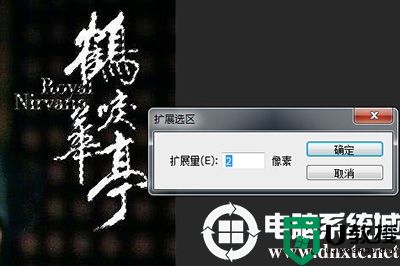
4、然后点击确定,在通过SHIFT+F5填充,选择内容识别填充即可完成操作。

以上就是小编为大家整理的PS如何去除复杂图片文字、PS去除复杂图片文字教程,想了解更多电脑系统使用相关内容,可以对电脑系统城进行关注!
PS如何去除复杂图片文字丨PS去除复杂图片文字图解相关教程
- PS如何去除复杂图片文字丨PS去除复杂图片文字图解
- 电脑ps怎么去水印无痕迹 ps怎么去除复杂图片上的文字水印
- 电脑ps怎么去水印无痕迹 ps怎么去除复杂图片上的文字水印
- PS怎么调整图片文件大小丨PS调整图片文件大小图解
- PS怎么调整图片文件大小丨PS调整图片文件大小图解
- PS怎么去图片水印?PS怎么去除图片上的水印不伤背景教学
- ps怎么加水印文字或图片 ps如何一键加水印logo
- ps怎么加水印文字或图片 ps如何一键加水印logo
- PS怎么裁剪图片丨PS裁剪图片图解
- qq图片如何转文字图片 怎么用qq的图片转文字
- 5.6.3737 官方版
- 5.6.3737 官方版
- Win7安装声卡驱动还是没有声音怎么办 Win7声卡驱动怎么卸载重装
- Win7如何取消非活动时以透明状态显示语言栏 Win7取消透明状态方法
- Windows11怎么下载安装PowerToys Windows11安装PowerToys方法教程
- 如何用腾讯电脑管家进行指定位置杀毒图解

